新电脑没有分盘怎么处理 win10系统电脑没有分区怎么办?
更新时间:2023-04-29 12:52:58作者:jiang
新电脑没有分盘怎么处理,当你购买了一台新电脑并启动后,发现系统电脑没有分区怎么办?别担心这个问题并不难解决。分区可以帮助你更好地管理和保护硬盘中的数据,同时让操作系统的安装和升级变得更加便捷。以下是一些解决方法,让你轻松将硬盘分区。
win10系统电脑没有分区怎么办?
新电脑没有分盘怎么处理?具体的方法如下:
鼠标右击桌面左下角的开始按钮,然后选择“磁盘管理器”。
右键单击C盘,选择“压缩卷”。填写要压缩出的空间量,如果要压缩出50G,就填写50*1024=51200,选择"压缩"按钮。
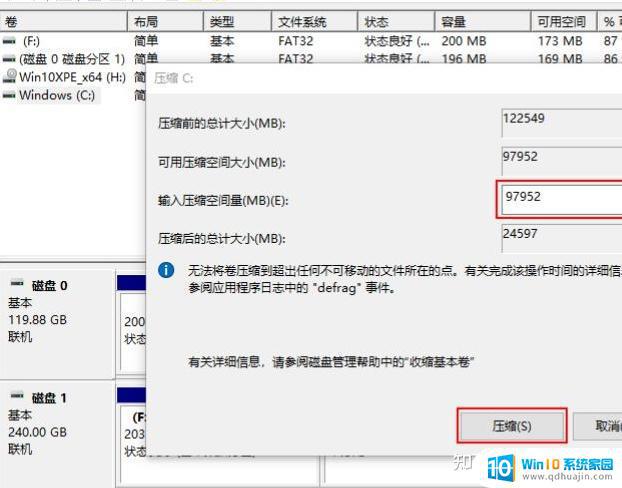
在未分区磁盘(黑色分区)右键弹出快捷菜单选“新建分区”打开新建简单卷向导,一路下一步。在简单卷大小里填写要新建磁盘的大小,下一步。
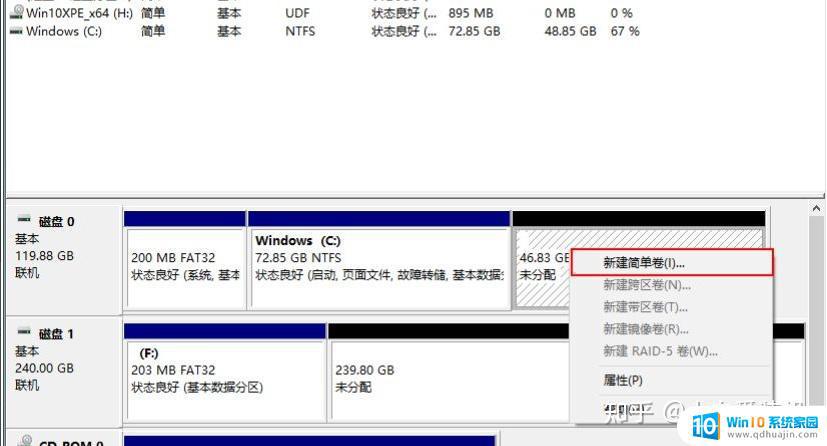
选择驱动器磁盘号,下一步。
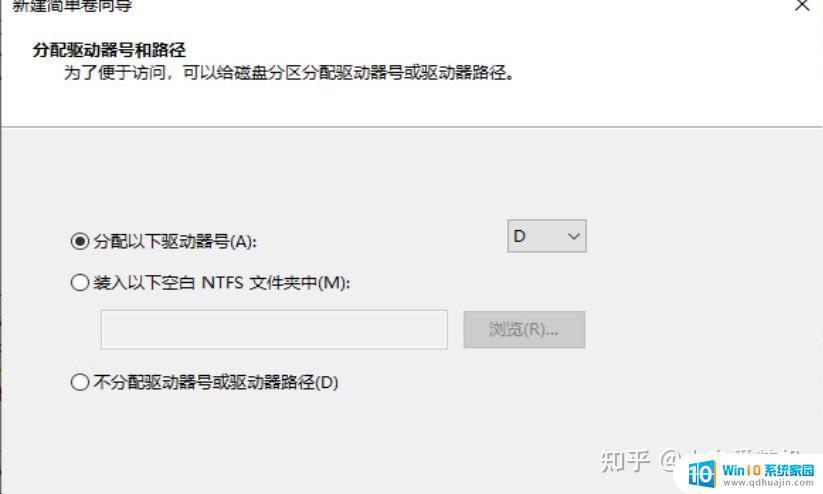
选择文件系统格式,然后在执行快速格式化前打钩。下一步,点击“完成”按钮,新建磁盘完成。
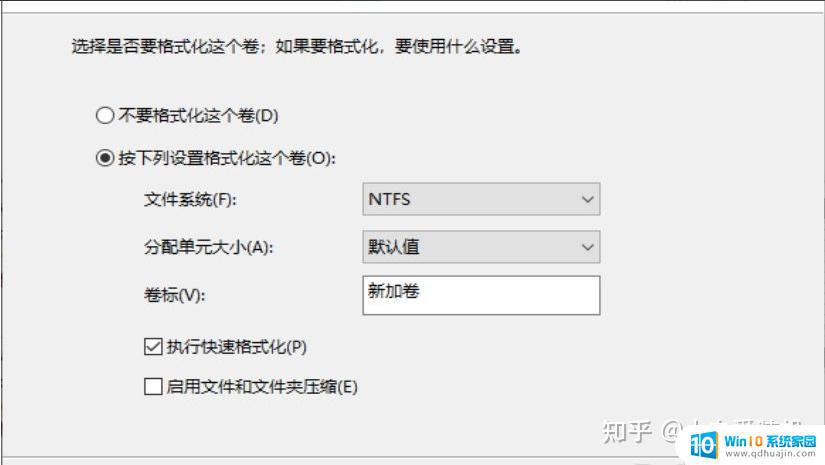
如果你的新电脑没有分盘,不必担心,你可以通过Windows系统自带的磁盘管理工具来对硬盘进行分区。此外,你还可以使用第三方的磁盘管理软件来更方便地进行操作。在分区时一定要注意,保留系统重要的分区,不要将其删除或格式化。操作前一定要备份重要文件,避免数据丢失。
新电脑没有分盘怎么处理 win10系统电脑没有分区怎么办?相关教程
热门推荐
win10系统教程推荐
- 1 怎么把锁屏壁纸换成自己的照片 win10锁屏壁纸自定义设置步骤
- 2 win10wife连接不显示 笔记本电脑wifi信号不稳定
- 3 电脑怎么定时锁屏 win10自动锁屏在哪里设置
- 4 怎么把桌面文件夹存到d盘 Win10系统如何将桌面文件保存到D盘
- 5 电脑休屏怎么设置才能设置不休眠 win10怎么取消电脑休眠设置
- 6 怎么调出独立显卡 Win10独立显卡和集成显卡如何自动切换
- 7 win10如何关闭软件自启动 win10如何取消自启动程序
- 8 戴尔笔记本连蓝牙耳机怎么连 win10电脑蓝牙耳机连接教程
- 9 windows10关闭触摸板 win10系统如何关闭笔记本触摸板
- 10 如何查看笔记本电脑运行内存 Win10怎么样检查笔记本电脑内存的容量
win10系统推荐
- 1 萝卜家园ghost win10 64位家庭版镜像下载v2023.04
- 2 技术员联盟ghost win10 32位旗舰安装版下载v2023.04
- 3 深度技术ghost win10 64位官方免激活版下载v2023.04
- 4 番茄花园ghost win10 32位稳定安全版本下载v2023.04
- 5 戴尔笔记本ghost win10 64位原版精简版下载v2023.04
- 6 深度极速ghost win10 64位永久激活正式版下载v2023.04
- 7 惠普笔记本ghost win10 64位稳定家庭版下载v2023.04
- 8 电脑公司ghost win10 32位稳定原版下载v2023.04
- 9 番茄花园ghost win10 64位官方正式版下载v2023.04
- 10 风林火山ghost win10 64位免费专业版下载v2023.04